Как получить вредоносное ПО?
Существует два способа установки bloatware на ваше устройство. Давайте посмотрим, что это такое
В виде предустановленного программного обеспечения
Как уже упоминалось, производители устанавливают эти приложения на совершенно новые устройства прямо с завода. Разработчики программного обеспечения платят производителям за установку своих приложений на ваше устройство. Именно поэтому вы можете увидеть установленные на нем дополнительные программы, такие как файловые менеджеры, музыкальные приложения и другие программы сторонних разработчиков, которые могут вас заинтересовать
Если вы видите bloatware на своем новом устройстве, не паникуйте. Оно в основном безвредно и будет показывать вам только рекламу. Однако некоторые из них будут собирать данные пользователя без вашего ведома. В то же время они могут быть подвержены внешним атакам, поэтому лучше сразу удалить их
Похожие: Как легко удалить вредоносное ПО из Windows 10
Как загружать программы из Интернета
Еще один способ, с помощью которого на ваше устройство может быть загружено дополнительное программное обеспечение, – это Интернет. Оно может поступать с различных сайтов, в первую очередь с вредоносных сайтов или сторонних платформ. Иногда оно скрывается в пакетах приложений. Некоторые программы, полученные из Интернета, могут содержать рекламное или вредоносное ПО. Однако это не означает, что каждое загружаемое вами ПО является опасным— просто риск безопасности выше, чем у предустановленного
Раздутые программы, которые вы получаете из Интернета, обычно замедляют работу вашего компьютера, отображая рекламу в системе. Но если вы не слишком внимательны к тому, что скачиваете, эти программы иногда могут шпионить или удаленно управлять вашей машиной. Это также может привести к атакам типа ‘человек посередине’
Поэтому, если вы заметили всплывающие окна в своей системе и неожиданное перенаправление на случайные веб-сайты, значит, вы загрузили вредоносное ПО. В то же время, если вы видите приложения, о загрузке которых не помните, это также свидетельствует о наличии ‘лишнего’ ПО. В этом случае пройдитесь по системе и удалите все программы, которыми вы не пользуетесь
Значимость, задачи, разновидности и прогнозы современного программного обеспечения
Персональный компьютер, смартфон, планшет, навигатор – все эти устройства используются человеком повседневно и повсеместно. Главная задача техники данного типа – получение, обработка и передача информации любого типа.
Мир цифровых технологий позволяет нам пользоваться такими услугами, как общение на большом расстоянии, обмен фото- и видеосообщениями, текстовыми и другими файлами. Все это возможно благодаря инновационным устройствам, так называемым гаджетам, которые прочно укоренились в нашем быте.
Однако само по себе устройство связи не может выполнять всех тех функций, которые были перечислены выше. Для полноценного функционирования компьютера или любого другого устройства нужно современное программное обеспечение.
Программа является ничем иным, как подробным и последовательным набором команд, которые выполняет гаджет. Именно благодаря специальным программам любой ПК можно превратить в инструмент для сложных бухгалтерских расчетов, плацдарм для героических игр, персональную записную книжку или многофункциональную базу данных.
Разнообразие программного обеспечения позволяет задавать машинам самые различные функции, настраивать их на многозадачность. Существует несколько видов программ, которые отличаются между собой выполнением задач и методом взаимодействия оборудования с пользователем.
Особенности и разновидности системного программного обеспечения
Системное программное обеспечение – это совокупность команд и действий, которые направлены на управление работой компьютера. По сути, это руководство для самой машины, которым она пользуется при выполнении каких-либо задач.
Системное ПО включает в себя такие наиболее распространенные программы:
- Операционная система;
- Драйверы;
- Операционные оболочки;
- Программы для создания резервных копий на дисках;
- Программы-антивирусы;
- Программы для диагностики компьютера;
- Коммуникационные программы и т.д.
Перечислить все виды этого ПО будет очень сложно, поскольку его разработкой на данный момент занимаются многие предприятия. Однако стоит отметить, что продукция данного типа от разных производителей чаще всего схожа между собой как по функциям, так и по интерфейсу.
Установка приложений из google play
Как было отмечено выше, есть несколько способов решения проблемы.
- Можно установить патченную версию оригинального Google Play и жить, как обычно. Должно работать всё, включая микроплатежи в приложениях.
- Aurora Store. Прекрасное, красивое, быстрое приложение. Может многое (из основного нужного — установка, обновление бесплатных приложений). Пока в бете и имеет некоторые проблемы со скачиванием через анонимный аккаунт (используйте свой неанонимный или пока обойтесь Yalp Store, это практически то же самое, но без красивого интерфейса и с еще более скромными системными требованиями (до сих пор поддерживается Android 2+)
- PlayMaker позволяет на вашем сервере развернуть f-droid репозиторий с нужными вам приложениями из google play. Управление скачиваемыми приложениями производится через веб-интерфейс. Имеет очевидные ограничения, но очень удобен, если вы нечасто устанавливаете новые приложения и нуждаетесь лишь в способе их удобного обновления.
- 4pda app&game: Безумное приложение, однако, предоставляющее быстрый доступ к обновлению ваших приложений. Может быть полезным тем, что на 4pda обычно выкладывают не только оригинальные версии, но и модифицированные (например, с удаленной рекламой). Лично я не одобряю, но знаю, что этим пользуются.
- APKPure Сторонний сервис-зеркало Google Play. Не был замечен за перепаковкой приложений (подписи совпадают с оригинальными), но нет никаких гарантий, что так будет продолжаться и дальше.
Что такое Crapware и Bloatware
Слово crapware (crap = garbage) определяет программы, которые устанавливаются на ваш компьютер, когда вы пытаетесь установить другие типы программного обеспечения .
Обычно они входят в бесплатные программы, и хотя сами по себе они не являются вредоносными программами, установка их на ваш компьютер без вашего согласия раздражает. Защитник Windows может защитить вас от этого.
С другой стороны, blotware ( раздуваться = надуть) вот эти приложения, которые производитель включает по умолчанию в операционной системе и которые обычно не используются и занимают место для хранения, поэтому они «раздувают» память. Crapware иногда используется для обозначения вредоносного ПО в уничижительных терминах, потому что оно считается нежелательным.
Как включить Crapware Blocker в Защитнике Windows
Зная, что мы имеем в виду, когда говорим о вредоносных и вредоносных программах, пришло время показать вам, как защитить себя от первых.
Чтобы включить эту скрытую функцию Защитника Windows, вам необходимо использовать консоль PowerShell, поэтому мы рекомендуем вам быть осторожными, потому что неправильное управление может повредить систему . После этого выполните следующие действия:
- Найдите PowerShell в строке поиска и запустите его с правами администратора. Затем появится окно с синим фоном. Это должно отличать его от консоли управления (CMD).
- Чтобы активировать средство блокировки вредоносного ПО, введите следующую команду: «Set-MpPreference -PUAProtection 1». Затем нажмите клавишу «Enter» на клавиатуре.
Оттуда, la скрытая функция Defender для Windows будет активирован для блокировки вредоносных программ. Если вы когда-нибудь захотите отключить эту функцию, напишите ту же команду, заменив «1» на «0».
С другой стороны, если вы хотите узнать, включена ли эта защита на вашем компьютере, выполните следующую команду в той же консоли PowerShell:
- «$Preferences=Get-MpPreference».
- Затем нажмите «Enter» и запустите другую команду: «$ Preferences.PUAProtection».
Если вы получили «1», функция активирована. Однако «0» означает, что он отключен. Следует отметить, что вы не заметите, что функция работает пока она имеет вредоносных программ не обнаружено поэтому он не будет добавлять приложения на панель задач или что-то в этом роде.
Если вы хотите расширить свою защиту, мы рекомендуем вам скачать и установить расширение Защитника Windows в Chrome .
Что такое вредоносное ПО на телефоне?
Что такое Bloatware для Android или iOS?
что такое вредоносное ПО на ноутбуках
Раздутое ПО на сотовом телефоне может также относиться к накоплению нежелательных и неиспользуемых программных элементов, которые остаются на машине после частичного или неполного удаления. Эти элементы могут включать в себя целые программы, библиотеки, связанную информацию о конфигурации или другие данные.
Из-за таких остатков производительность мобильного телефона может снизиться. Нежелательные программы или программные компоненты занимают память и место для хранения, замедляя скорость обработки. Что еще хуже, эти остатки могут помешать правильной работе требуемых программ.
Какое вредоносное ПО можно безопасно удалить?
Раздутое ПО на телефоне можно легко удалить, если у пользователя есть root-доступ на своем мобильном телефоне, хотя процесс рутирования имеет как преимущества, так и отрицательные последствия, например, некоторая программа отказывается запускаться на устройствах с root-доступом и аннулирует гарантию производителя.
Как рутировать Android-устройство при необходимости? В этой статье мы покажем вам некоторые доступные инструменты Android, которые помогут вам легко получить root права.
Как удалить вредоносное ПО в Windows
Поскольку на вашем компьютере предустановлено вредоносное ПО, единственный способ избавиться от него — это удалить вручную . В большинстве случаев просто найдите ненужное приложение в строке поиска Windows, щелкните его правой кнопкой мыши и выберите параметр «Удалить». Таким образом, вы можете удалить эти предустановленные игры, такие как Minecraft или CandyCrush.
Однако некоторые системные приложения Windows (например, Groove Music) также считаются вредоносным ПО. Их нельзя удалить традиционным способом. Вместо этого вам нужно будет использовать консоль PowerShell и удалить их на основе их кодового имени. Для этого действуйте следующим образом:
- В PowerShell выполните эту команду: «Имя программы Get-AppxPackage | Удалить-AppxPackage».
- Замените «название программы» ключевым кодом рассматриваемого приложения. Ce это не то же имя, которое появляется в стартовом меню , поэтому вам придется искать его в Интернете. Некоторые из них:
- Грув-музыка: zunemusic
Фильмы и сериалы: зуневидео
Новости: bingnews
Если описанный выше метод не помог вам, вы можете изучить здесь другую процедуру для удалить Groove Music из Windows 10 , а также другие приложения, связанные с вредоносным ПО.
Теперь, когда ты знаешь как использовать и включить блокировщик Crapware и Bloatware в Защитнике Windows , вы можете избежать этих программ нежелательный скучный. Кроме того, на вашем компьютере будет дополнительное место. Надеемся, мы вам помогли.
Как удалить Bloatware с устройств Android?
1 — Через корень
Получение root-прав раскрывает весь потенциал вашего устройства. По сути, это дает пользователю доступ к скрытым каталогам, которые ранее были заблокированы OEM.
Как только ваше устройство будет рутировано, у вас будет возможность установить рутированные приложения, которые дадут пользователю больше контроля. Наиболее распространенным является Титановый бэкап С помощью которого вы можете удалить приложения, заблокированные производителями.
Разработчик:
Цена:
Это Бесплатно
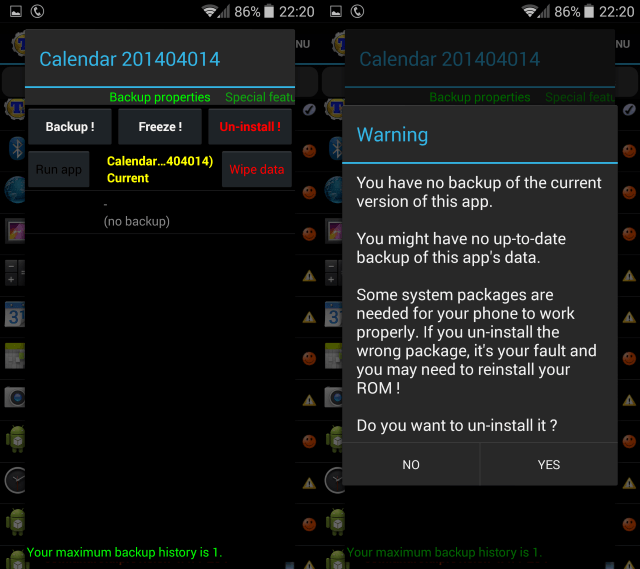
Важно отметить, что рутирование может принять плохой оборот и привести к множеству проблем на вашем устройстве. Я рекомендую вам сделать глубокую резервную копию вашего устройства, прежде чем идти по этому пути, и убедитесь, что ваше устройство безопасно
Подробнее о рутировании от здесь .
Также можно найти на Как рутировать телефон с помощью картинок
2 — Через ADB Tools
Если вы не хотите продолжать рутировать свое устройство, возможно, лучший способ удалить предустановленные приложения на Android — использовать инструменты ADB.
ВЕЩИ, КОТОРЫЕ НУЖНО —
- Драйверы USB-устройств (скомпилированные Google Список драйверов USB для разных производителей)
- Загрузите и извлеките инструменты ADB из сайт разработчика Google .
-
Загрузите Инспектор приложений из Google Play магазин Узнать точное название приложения
Разработчик:
Цена:
Это Бесплатно
Шаги по удалению вредоносного ПО (рут не требуется) —
- На вашем устройстве Android перейдите в «Настройки» ⇒ «Система» ⇒ «О телефоне» ⇒ Нажмите «Номер сборки» пять раз, чтобы включить параметры разработчика.
- Зайдите в параметры разработчика в настройках системы ⇒ Включите отладку по USB
- Подключите устройство Android через USB-кабель и перейдите в «Режим»Только доставка»положить»Передача файлов».
- Перейдите в каталог, в который вы извлекли файлы ADB.
- Удерживая Shift, щелкните правой кнопкой мыши в любом месте папки и выберите «Откройте окно Power Shell здесьиз всплывающего меню.
- В командной строке введите: « ADB устройства
- Разрешите компьютеру использовать подключение к устройству Android через окно отладки USB.
- Снова введите ту же команду. В командном терминале появится слово «авторизованный».
- Теперь введите следующую команду: «ADB оболочки
- Откройте Инспектор приложений на своем устройстве Android и найдите точное название пакета приложения.
- В качестве альтернативы вы можете написать « вечера список пакетов и скопируйте и вставьте имя в следующую команду.
- Введите следующую команду в pm uninstall -k —пользователь 0
Небольшой совет: удаление некоторых приложений Android может сделать ваше устройство нестабильным
Следовательно, важно сделать правильный выбор для системных приложений, которые вы удаляете
Также имейте в виду, что Выполните сброс к заводским настройкам Восстановит все программы вирусы которые вы удалили указанными выше способами. В основном приложения не удаляются с устройства; Только удаление выполняется для текущего пользователя, которым являетесь вы.
Наконец, обратите внимание, что вы будете продолжать получать все обновления. OTA Официальная от производителя и да! Эти методы не аннулируют гарантию на устройство.
Что такое bloatware
bloatware, также известный как предварительно установленного программного обеспечения, являются в основном несущественных программ, которые приходят уже установлена, когда вы покупаете новый компьютер. Многие из этих программ будут добавлены производителями и довольно бесполезной для большинства пользователей. Они безвредны, так что вы можете просто оставить их установлены на вашей Windows 10, некоторые даже могут быть полезны для вас. Но если они просто сидел там на вашем компьютере, и вы не собираетесь использовать их, они занимают ненужного пространства, может немного замедлить ваше устройство и просто раздражает в целом, так что может быть лучше, чтобы удалить их. 
Удаление bloatware вызывает также иметь контроль над вашей системой, потому что действительно, кто хочет купить новый компьютер только для того, чтобы найти его уже заполнены с программами. Настройка устройства, установка программы, которые вы хотите, и т.д., что является частью опыта получить новое устройство, и bloatware принимает все самое интересное из него. Вместо настройки вашего компьютера, как вы хотите, вам придется тратить время, пытаясь удалить предустановленные программы.
https://youtube.com/watch?v=xHafhpARYow
Существует не бежать от bloatware, но крайней мере, мы можем сделать это сделать, удаление bloatware проще для вас. Так что если вы обнаружите, что ваш новый компьютер изобилует нежелательных программ, вы легко можете удалить их. Вот как можно удалить bloatware.
Pre-Installed Issues
Software vendors pay computer manufacturers and distributors to install demonstration versions of their products onto devices, hoping customers will buy the full versions. These demonstration versions of software come in two varieties: slimmed-down copies with limited functionality and fully functional versions with limited lifetimes.
Unfortunately, unless users actively search for and delete demonstration software — and they rarely do — these programs remain on devices and become part of a growing mound of software debris. Gradually, the bloatware weighs down the device’s processing speed. Opening even small applications on a cluttered hard disk can take far too long.
Раздутое ПО для Android, которое можно удалить!
Как известно, смартфоны быстро тормозят при потреблении бесполезных приложений. Эти ненужные программы не только занимают место в памяти устройств, но и снижают общую скорость работы телефонов Android. В жизни пользователя смартфона наступает момент, когда его раздражает скорость телефона и он кричит, что теперь этого достаточно. Поэтому, чтобы избежать такой ситуации, следует знать о приложениях, которые замедляют скорость работы их телефона Android. Ниже приведен список программ, которые можно безопасно отключить на устройстве Android без каких-либо проблем со стабильностью, чтобы удалить вредоносное ПО с Android.
1. Программы, которые утверждают, что определенно собираются экономить оперативную память устройства.2. Программное обеспечение, которое обычно используется для очистки кеш-памяти телефона Android.Совет: можно очистить данные кеша каждого приложения, просто нажав Настройки >> Приложения >> Загруженные / Система, а затем нажмите на конкретное приложение, данные кеша которого должны быть очищены. Наконец, нажмите кнопку Очистить кеш
3. Приложения, которые пользователи используют, полагая, что их телефон будет защищен от вирусов, например, антивирусные приложения.4. Есть много приложений, которые утверждают, что они будут действовать как экономия заряда батареи. Такие приложения несут мусор и нет необходимости использовать их в телефоне.5. Программы, которые предустановлены производителем и могут быть удалены, обязательно должны быть удалены с устройства.
Обходные пути для удаления вредоносного ПО с телефонов Android
Существует два возможных метода, с помощью которых можно получить решения по удалению вредоносного ПО на Android. Кроме того, пользователи найдут описание каждого метода, которое они могут использовать по своему усмотрению.
Метод №1: удалить Bloatware с Android без рута
Прежде чем продолжить, пользователям рекомендуется сделать резервную копию данных своего телефона Android, чтобы избежать потери данных. Помимо этого, вы можете выполнить следующие инструкции для выполнения своей задачи:
1. Нажмите на значок настроек своего телефона Android.
2. Теперь прокрутите экран вниз, пока не найдете раздел «Приложения / Приложения», а затем прекратите прокручивать там, где вы его нашли. Коснитесь его пальцем
3. Найдите приложение (Bloatware), которое вызывает проблемы при доступе к телефону, и щелкните по нему.
4. На странице конкретного приложения вы найдете два варианта: «Удалить» и «Остановить принудительно».
5. Чтобы навсегда решить проблему, нажмите «Удалить», чтобы удалить вредоносное ПО с Android.
6. Теперь перед вами появится всплывающий экран с сообщением, где вы должны нажать OK, чтобы успешно удалить вредоносное ПО с телефона Android.
7. Что ж, ваше приложение успешно удалено с телефона. Но, если вы не хотите удалять вредоносное ПО с Android, вы также можете нажать кнопку Force Stop или Clear data.
Метод # 2: устранение вредоносного ПО на Android с помощью рута
Не всегда возможно, что вы получаете разрешение на отключение полных приложений на телефоне Android. Чтобы сделать то же самое, нужно будет получить разрешение, потому что операторы и производители ограничивают пользователя правом на внесение изменений или изменений в эти приложения.
Примечание: У пользователей корневых устройств на телефоне должен быть установлен SuperUser, потому что он помогает получить полномочия на удаление системных приложений.
Что ж, чтобы удалить Bloatware с корневого устройства Android, вам необходимо загрузить приложение из магазина воспроизведения, функция которого заключается в удалении системных приложений с Android. Выберите любое приложение из списка и установите его на свой телефон. После этого вы успешно сможете выполнить задачу по устранению вредоносного ПО на телефоне Android.
Давай закончим
Все приложения в телефоне Android не пригодятся. Некоторые из них могут быть полезны для определенных целей, а некоторые — нет. Следовательно, человек должен знать, какие все приложения он использует в своем телефоне. Если пользователи обнаруживают, что установленное программное обеспечение для них бесполезно, им следует немедленно удалить / удалить его со своего телефона Android. Надеюсь, что кто-то сможет узнать, что такое Bloatware на Android и способы его удаления со своего мобильного телефона. Будьте в курсе того, какие действия выполняются на вашем телефоне, и постарайтесь как можно скорее решить проблему (если она возникла), а не откладывать ее.
Прикладное, описание
Прикладное программное обеспечение помогает в решении пользовательских задач. Основным понятием в нем выступает пакет прикладных программ.
Пакет прикладных программ — комплекс программ, сгруппированных для выполнения задач конкретной тематики.
Выделяют несколько типов прикладного ПО:
1. Общего назначения. Их задача состоит в автоматизации пользовательских задач различного направления. Набор таких программ имеется на каждом компьютере. К ним относят:
- табличные редакторы;
- текстовые и графические процессоры;
- системы автоматизации проектирования;
- системы управления базами данных;
- издательские системы.
2. Методо-ориентированные пакеты прикладных программ реализуют экономико-математические методы выполнения задач. Среди них:
- математическая статистика;
- математическое программирование;
- сетевое планирование и управление;
- теория массового обслуживания.
3. Проблемно-ориентированные используются для выполнения конкретной задачи в определенной области. К ним относят пакеты:
- бухгалтерского учета;
- банковские;
- правовых справочных систем и финансового менеджмента.
4. Сервисные программные средства предназначены для удобной организации рабочего пространства пользователя и оказывают вспомогательное действие.
- переводчики;
- информационные менеджеры.
Одной из самых популярных разновидностей прикладного программного обеспечения являются компьютерные игры.
Что такое Bloatware?
Обычно, раздувание относится к программам или приложениям, которые предварительно установлены на устройстве (настольный компьютер, ноутбук, ноутбук, планшет, смартфон и т. д.) или связаны с другим программным обеспечением, как правило, изготовителем устройства.
Раздутое ПО обычно неожиданно и нежелательно для конечных пользователей. В большинстве случаев они вообще не будут использовать вредоносное ПО. Еще больше раздражает то, что раздутое ПО будет становиться все больше и больше, занимая все больше ресурсов устройства и замедляя работу вашей машины.
Поэтому многие люди срочно нуждаются в удалении вредоносного ПО со своих устройств, особенно со своих мобильных телефонов, которые, как правило, заканчиваются. место для хранения и память , таким образом, чтобы застрять от нежелательного ПО.

Вы хотите удалить вредоносное ПО в Windows 10? Прочитав эту статью, вы узнаете, как избавиться от вредоносного ПО в Windows 10 разными способами.
Современный рынок российского ПО
В России также активно развивается IT сектор. Тысячи талантливых мастеров работают над созданием инновационных программ.
Русское программное обеспечение продается не только внутри страны, но и за ее пределами. В 2015 году объем экспортной продукции данного типа составил больше чем 7 миллиардов долларов США
Это говорит о том, что данная отрасль стала важной для экономики страны
После введения санкций было принято решение, что российское программное обеспечение будет заменять заграничные аналоги. С 2016 года все государственные органы должны приобретать только продукцию отечественного производства, исключения позволяются только в том случае, если на рынке нет российских аналогов. Такого рода импортозамещение даст отличный толчок для развития современных IT технологий в нашей стране.
Как отключить и удалить Bloatware на корневом телефоне
Если у рассматриваемого приложения нет опции отключения, или если вы используете более старую версию Android, у которой нет этой функции, все становится немного сложнее. Чтобы начать, вам нужно укоренить свой телефон, поэтому, если вы этого не сделали, сделайте это первым. Вам также необходимо включить отладку USB в настройках> Приложения> Параметры разработчика. И, как всегда, мы рекомендуем сделать полную резервную копию nandroid, прежде чем продолжить, если что-то пойдет не так.
Есть много приложений, которые заявляют о замораживании вирусов, но в конце концов Titanium Backup по-прежнему остается лучшим на блоке. Мы уже рассмотрели использование Titanium Backup для резервного копирования и восстановления Android-телефона, но у него также есть ряд других функций, включая замораживание и удаление вирусов. Единственный улов: вам нужно заплатить 6 долларов за про-версию.
Если вы мертвы, заплатив $ 6 за Titanium Backup, вы можете попробовать бесплатный NoBloat или App Quarantine, но отзывы гораздо более неоднозначны. Мы тестировали их, и они отлично работали для нас, но ваш пробег может отличаться. Наша предыдущая рекомендация «Близнецы» больше не позволяет замерзать в бесплатной версии. У нас большой опыт работы с Titanium Backup, и мы знаем, что он хорошо работает на различных устройствах. Кроме того, это одно из самых полезных приложений, которое вы можете использовать на корневом телефоне. Поэтому мы собираемся использовать его для нашего учебника.
Чтобы заморозить приложение с помощью Titanium Backup, установите Titanium Backup и ключ Pro из Google Play. Запустите приложение и предоставите ему разрешения суперпользователя при появлении запроса.
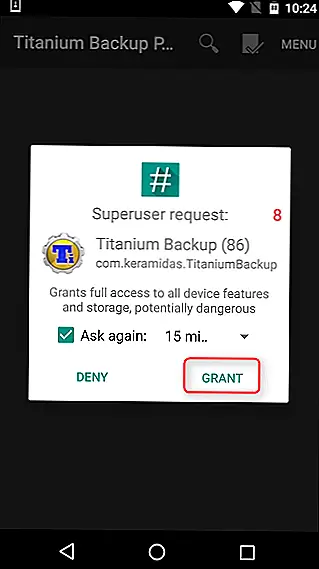 Перейдите на вкладку «Резервное копирование / восстановление», чтобы просмотреть список приложений в вашей системе. Вы увидите как установленные вами приложения, так и обычно скрытые системные приложения.Отключение важных системных приложений может вызвать проблемы, например, если вы запустили приложение установки пакета, здесь вы не сможете устанавливать пакеты. Будьте осторожны с тем, что вы замерзаете. Вы можете всегда размораживать приложения позже, но только если ваша система остается достаточно стабильной, чтобы сделать это.
Перейдите на вкладку «Резервное копирование / восстановление», чтобы просмотреть список приложений в вашей системе. Вы увидите как установленные вами приложения, так и обычно скрытые системные приложения.Отключение важных системных приложений может вызвать проблемы, например, если вы запустили приложение установки пакета, здесь вы не сможете устанавливать пакеты. Будьте осторожны с тем, что вы замерзаете. Вы можете всегда размораживать приложения позже, но только если ваша система остается достаточно стабильной, чтобы сделать это.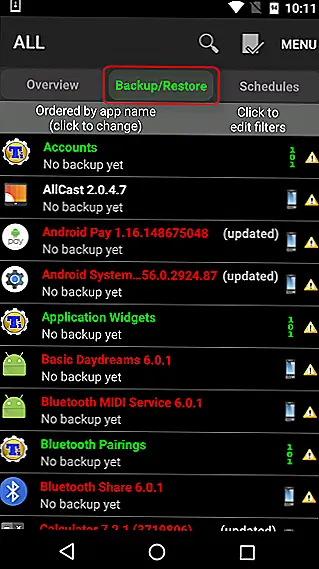 Найдите приложение, которое хотите заморозить, и нажмите его. Я использую Android Pay здесь, главным образом потому, что он был наверху списка. Нажмите кнопку «Стоп-кадр» вверху.
Найдите приложение, которое хотите заморозить, и нажмите его. Я использую Android Pay здесь, главным образом потому, что он был наверху списка. Нажмите кнопку «Стоп-кадр» вверху. Это займет всего несколько секунд, и вы увидите уведомление о том, что приложение было заморожено. На данный момент вы очень много сделали.
Это займет всего несколько секунд, и вы увидите уведомление о том, что приложение было заморожено. На данный момент вы очень много сделали.
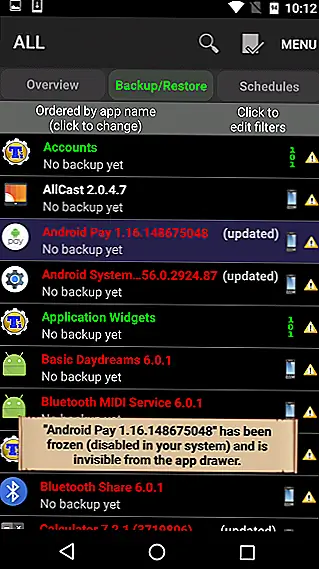 Стоит отметить, что замороженное приложение по-прежнему будет отображаться в настройках> Приложения как «отключено». Для приложений, которые можно отключить по умолчанию, просто нажав кнопку «Включить», по существу будет разморозить приложение, что приятно. Однако для приложений, которые не могут быть отключены, вам придется разморозить их через Titanium Backup.
Стоит отметить, что замороженное приложение по-прежнему будет отображаться в настройках> Приложения как «отключено». Для приложений, которые можно отключить по умолчанию, просто нажав кнопку «Включить», по существу будет разморозить приложение, что приятно. Однако для приложений, которые не могут быть отключены, вам придется разморозить их через Titanium Backup.
Для этого просто вернитесь в Titanium Backup, найдите приложение в списке Backup / Restore и нажмите «Defrost» вверху. Ничего.
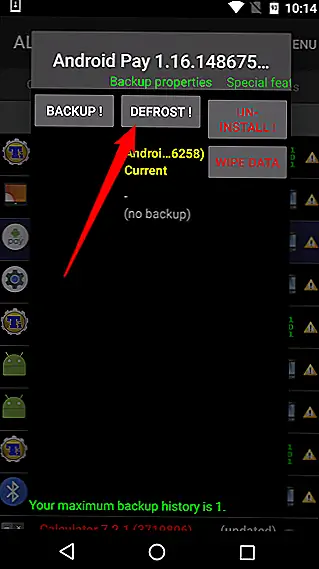 Image
Image
После того как вы пройдете через любой из этих процессов, эти приложения должны быть полностью отключены, за исключением того, что занимаете некоторое пространство в вашей системе. Вы не увидите их в меню, и они не будут работать в фоновом режиме. Возможно, вам придется перезапустить устройство или пусковую установку до того, как значок приложения исчезнет из меню, но, по сути, они не в ваших волосах навсегда.
Как удалить bloatware из Windows 10
Удаление bloatware из окон 10
Это наиболее очевидный вариант. Вы можете просто удалить bloatware вручную. Это может не сработать волей программы, но нет никакого вреда в попытке. То, что вам нужно сделать, это открыть меню Пуск, найти нежелательные программы, щелкните правой кнопкой мыши на нем и выберите «Удалить». Это должно работать с играми, которые предварительно установлены и программ, которые засорения вашего меню Пуск. Если предустановленные программы не могут быть удалены таким образом, переходите к следующему методу.
Использование PowerShell для удаления bloatware
PowerShell позволит вам удалить bloatware, которые не могут быть удалены, просто нажав кнопку Удалить. Он не позволит вам избавиться от таких программ, как Microsoft края, так что если вы находитесь здесь для того, этот метод не поможет вам. Но в противном случае, PowerShell может помочь вам лучше контролировать, какие приложения установлены на вашей Windows-10.
Сначала вам нужно открыть PowerShell. Это можно сделать, открыв меню «Пуск» и набрав «PowerShell» в строке поиска. Когда она приходит, щелкните правой кнопкой мыши на нем и выберите «Запуск от имени администратора». Чтобы использовать этот метод для удаления bloatware, вам нужно знать, какие программы следует удалить. К сожалению нет команды, которая будет удалить все bloatware, которые вы не будете использовать в одном дыхании. Вместо этого вам придется ввести отдельные команды для каждой программы вы хотите ушел.
Команда, вам нужно ввести выглядит так:
Get-AppxPackage * appname * | Удалить AppxPackage
Вместо того чтобы appnameвам нужно будет ввести имя приложения, которое вы хотите удалить, так что если вы хотели бы удалить приложение калькулятор, команда будет выглядеть следующим образом:
Get-AppxPackage * windowscalculator * | Удалить AppxPackage
Вот несколько команд, которые можно использовать для удаления наиболее распространенных bloatware:
- 3D строитель — get-appxpackage * 3dbuilder * | удалить appxpackage
- Сигналы и будильник — get-appxpackage * сигналы * | удалить appxpackage
- Обратная связь концентратора — get-appxpackage * обратной * | удалить appxpackage
- Карты — get-appxpackage * карты * | удалить appxpackage
- Коллекция Пасьянсов Microsoft — get-appxpackage * пасьянс * | удалить appxpackage
- Майкрософт бумажник — get-appxpackage * карманы * | удалить appxpackage
- Деньги — get-appxpackage * bingfinance * | удалить appxpackage
- Новости — get-appxpackage * bingnews * | удалить appxpackage
- Погода — get-AppxPackage * bingweather * | Удалить AppxPackage
- Спорт — get-AppxPackage * bingsports * | Удалить AppxPackage
Обновления Windows средство для удаления bloatware
Вы можете думать этот инструмент как для удаления bloatware. Это официальный Windows 10 инструмент, который в основном удаляет все приложения, которые не поставляются с Windows (например, Microsoft Office), включая приложения, которые установлены и которые пришли предварительно установлена, когда вы купили устройство. Если вы решите использовать его, имейте в виду, что все, что вы уже установили будут удалены. Следует также отметить, что вы можете потерять ваши цифровые лицензии, цифровой контент, связанный с приложениями или другие цифровые пособий для приложений. Это означает, что вы не сможете использовать apps или содержание, связанное с app что вы заплатили за. Однако инструмент дает вам возможность держать ваши личные файлы.
Если вы решили, что этот инструмент является необходимым при удалении bloatware, вы можете скачать его с Microsoft website. Однако не спешить и ознакомьтесь с информацией, предоставленной на сайте. Когда вы загрузите и запустите средство, вам сначала придется согласиться с условиями лицензионного соглашения и затем выбрать, хотите ли вы сохранить ваши личные файлы или удалить все. Какой бы вариант вы выбираете, apps, котор вы установили и те, которые пришли предварительно установленной будут удалены. Когда вы будете готовы, нажмите кнопку «Пуск».












![[полный] список вредоносных программ samsung, которые можно удалить [новости minitool]](http://tehnik-shop.ru/wp-content/uploads/a/f/f/aff6e3ef3ddc2f535b3413970531222a.webp)